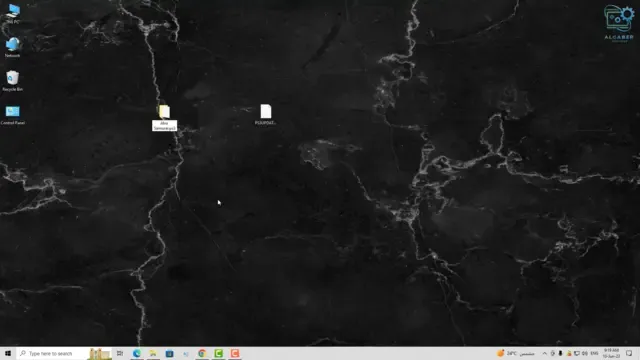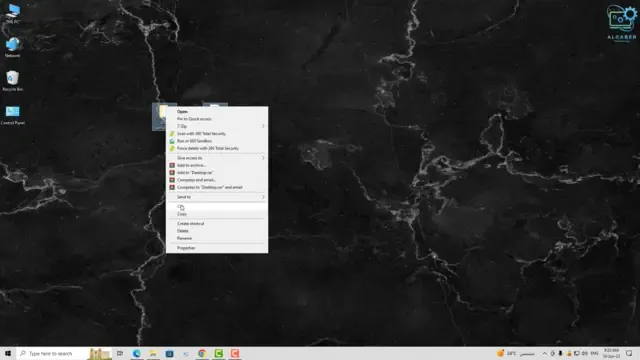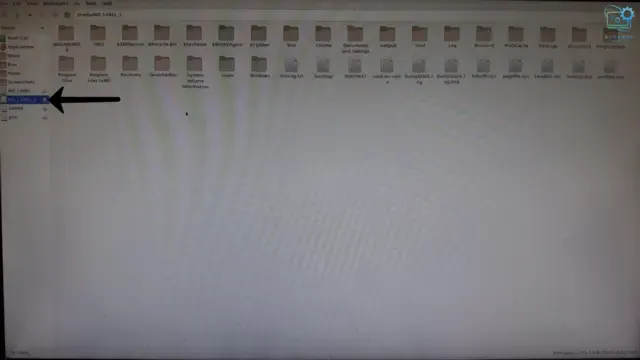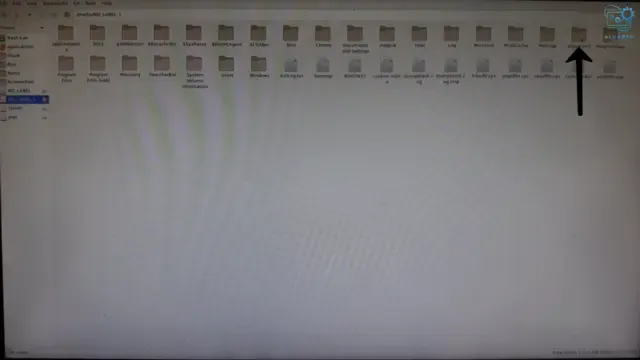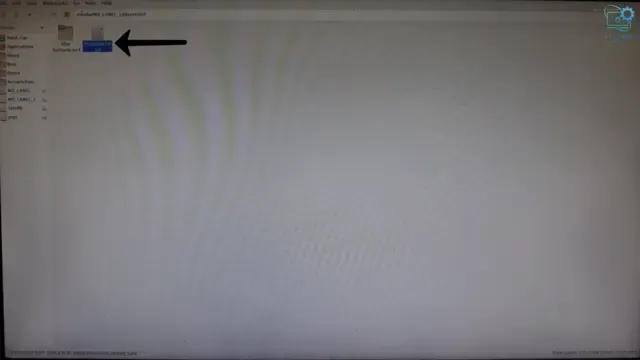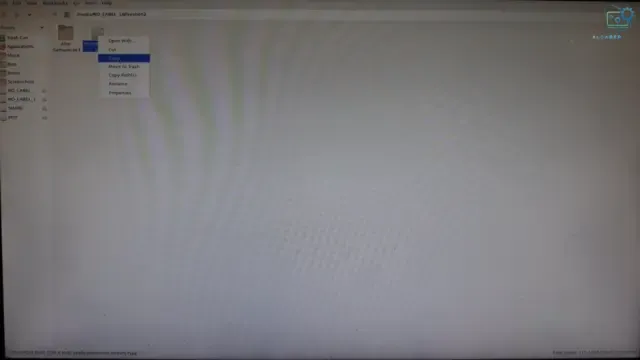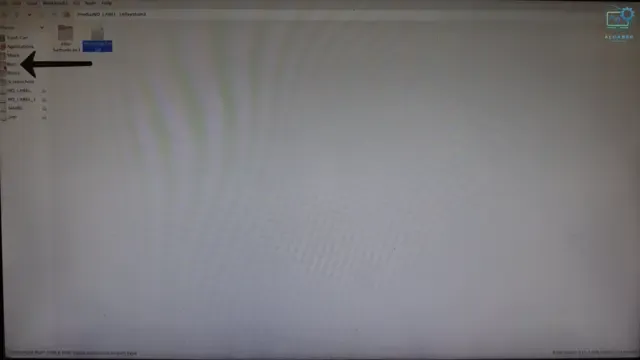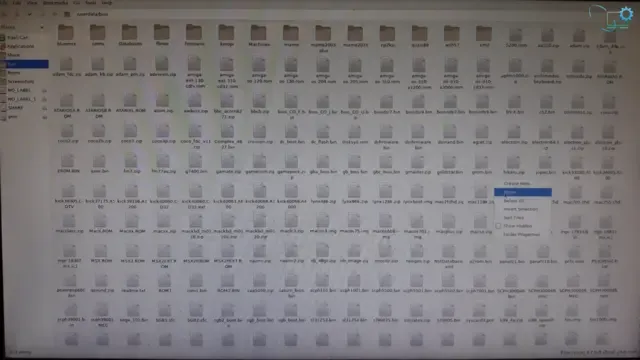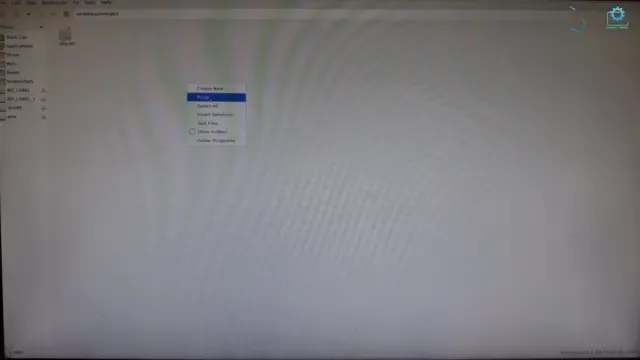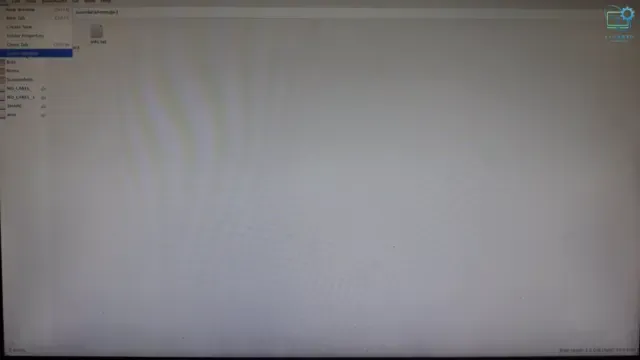يمثل تشغيل ألعاب PlayStation 3 على نظام التشغيل Batocera أمرًا شيقًا ومثيرًا للاهتمام لمحبي ألعاب الفيديو. فهذا الأمر يتطلب منك تثبيت نظام التشغيل Batocera الذي يعد من أشهر أنظمة تشغيل الألعاب على الحواسيب والأجهزة الذكية ، ثم تثبيت محاكي الألعاب RPCS3 الذي يتيح لك تشغيل العاب PlayStation 3 على جهاز الكمبيوتر الخاص بك.
ويعد هذا الأمر حصري وفريد لأنه يمكّن المستخدمين من الاستمتاع بألعاب PlayStation 3 الأصلية على أجهزة الحاسوب الخاصة بهم ، وبدون الحاجة لشراء جهاز PlayStation 3 أو اللجوء إلى الأجهزة الافتراضية. لذا ، إذا كنت من محبي ألعاب PlayStation 3 ، فإن تجربة تشغيلها على نظام التشغيل Batocera ستكون تجربة ممتعة ومثيرة للاهتمام وستوفر لك الكثير من الوقت والمال.
متطلبات تشغيل العاب playstation3 على نظام التشغيل Batocera
- معالج intel i3 أو i5 أو i7 فيما أعلى من الجيل الخامس فيما فوق.
- معالج AMD Ryzen 3 &5&7 فيما فوق.
- ram 8 gb فيما فوق.
- بطاقة الرسوم او كارت الشاشه NVidia GeForce GTX 1050 ti فيما فوق.
كيفية تنزيل ملف تحديث نظام Batocera
انتقل إلى هذا الموقع ، وستجد الرابط أسفل المقالة ، ثم انقر فوق Update using a computer ، ثم انقر فوق Download PS3 Update وانتظر انتهاء التنزيل.
كيفية تنزيل ألعاب PlayStation3 من rpcs3
انتقل إلى هذا الموقع ، وستجد الرابط أسفل المقالة ، ستجد هنا جميع ألعاب PlayStation3 التي ستعمل على نظام التشغيل Batocera.
سنقوم بتنزيل اللعبة معًا الآن وهي Afro Samurai.
ثم نقوم بفك ضغط ملف اللعبة.
ثم بعد فك ضغط الملف اضغط بزر الماوس الأيمن فوقه واختر Rename ، ثم احذف جميع الكلمات باستثناء اسم اللعبة وهو Afro Samurai ، واكتب .ps3.
ثم نختار ملف تحديث نظام Batocera وملف لعبة Afro Samurai ، ثم نضغط بزر الماوس الأيمن فوق Cut.
ثم ندخل This PC ، ثم ندخل C وننشئ مجلدًا ونسميه ، على سبيل المثال ، PlayStation3 ، ونضغط عليه نقرًا مزدوجًا ، ثم انقر بزر الماوس الأيمن على paste.
هنا يجب عليك تركيب الفلاش ميموري التي تحتوي على نظام التشغيل Batocera ، قم بعملية إعادة تشغيل.
كيفية تشغيل العاب playstation3 على نظام التشغيل Batocera
ثم اضغط على F12 ثم اختر الخيار الخامس وهو الفلاش ميموري واضغط على Enter.
ثم في هذه الواجهة اضغط على F1.
سترى هذه الواجهة ، ثم اضغط على NO_LABEL_1.
ثم انقر فوق مجلد PlayStation3.
ثم انقر بزر الماوس الأيمن على هذا الملف Copy.
ثم انقر فوق مجلد يسمى BIOS.
ثم انقر بزر الماوس الأيمن فوق Paste.
ثم ضع علامة صح على Apply.
ثم اضغط على Overwrite.
ثم اضغط على NO_LABEL_1.
ثم انقر فوق مجلد PlayStation3.
ثم انقر بزر الماوس الأيمن على الملف Copy.
ثم اضغط على Roms.
ثم انقر فوق مجلد ps3.
ثم انقر بزر الماوس الأيمن فوق paste.
ثم انقر فوق File واختر Close Windows.
هنا نضغط Start من الذراع أو لوحة التحكم ، أو نضغط على مسافة من لوحة المفاتيح أو الكيبورد ، ثم نضغط على GAME SETTINGS.
ثم اضغط على UPDATE GAMELISTS.
ثم اضغط على Yes.
هنا ظهر PlayStation3 أمامنا ، نضغط عليه.
ها هي اللعبة التي قمنا بتنزيلها ، اضغط عليها Enter.
أنت هنا في انتظار إجراء بعض التحديثات لتشغيل PlayStation3.
في النهاية ، يمكن القول أن تشغيل ألعاب PlayStation 3 على نظام التشغيل Batocera يعد خيارًا مثيرًا للاهتمام للمستخدمين الذين يرغبون في الاستمتاع بألعاب PlayStation 3 الأصلية على أجهزة الحاسوب الخاصة بهم. وبفضل محاكي الألعاب RPCS3 ، يمكن للمستخدمين تشغيل هذه الألعاب بسهولة وبجودة عالية.
إذا كنت ترغب في تجربة تشغيل ألعاب PlayStation 3 على نظام التشغيل Batocera ، فعليك بمتابعة الخطوات المناسبة والتثبيت الصحيح للبرامج المطلوبة. وفي حال واجهت أي مشاكل في العملية ، يمكنك البحث عن المساعدة في المنتديات المخصصة لمستخدمي هذا النظام والمحاكي.
إن استخدام نظام التشغيل Batocera لتشغيل ألعاب PlayStation 3 يمكن أن يوفر للمستخدمين تجربة ممتعة ومثيرة للاهتمام ، وقد يكون بديلاً رائعًا للاعبين الذين لا يرغبون في شراء جهاز PlayStation 3 أو اللجوء إلى الأجهزة الافتراضية.
الروابط المذكوره فى الشرح
Download PS3 Update: أضغط هنا
Compatibility: أضغط هنا
المواضيع المتعلقة بهذا المقال
لتحميل وتثبيت نظام التشغيل Batocera على الفلاش ميمورى متخصص لتشغيل العاب الاجهزة القديمة والحديثه: أضغط هنا
لتشغيل العاب playstation2 على نظام التشغيل batocera وحل مشكلة bios: أضغط هنا
لتشغيل العاب نظام التشغيل batocera بوضعية Full screen الشاشه الكامله: أضغط هنا
لمشاهدة الفيديو: أضغط هنا
وبهذا انتهى موضوعنا وهو تشغيل العاب playstation3 على نظام التشغيل Batocera انفراد وحصرى. أتمنى أن تكون قد استفدت. السلام عليكم ورحمة الله وبركاته